Google chrome如何更改下载目录?
Chrome就是——目前世界上最好的浏览器,没有之一!由于 Chrome 性能强劲、流畅快速、安全稳定、干净无杂质、使用体验佳、免费、跨平台、而且扩展性强。因此自发布开始,它就快速成为了全球范围内的浏览器 No.1,也是无数技术高手们最爱的主力浏览器。
今天小编和大家分享的是如何在谷歌浏览器更改下载目录,有需要的朋友们赶快来看看吧!
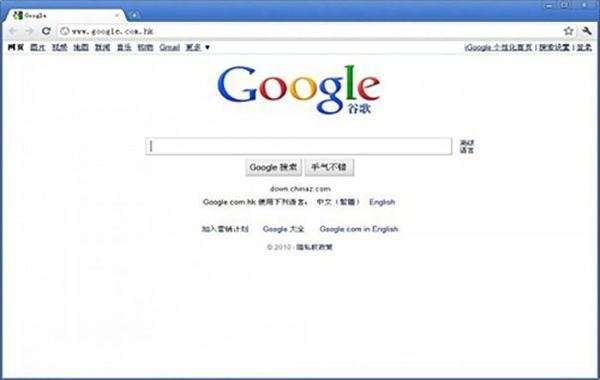
谷歌浏览器如何更改下载目录?
1.打开谷歌浏览器,在浏览器的右上角找到隐藏菜单栏按钮并点击
2.在弹出的菜单栏中,找到【设置】并点击
3.进入谷歌浏览器的【设置】页面,点击左上角的【设置】
4.在弹出的左侧菜单栏中,找到【高级】并点击
5.然后在【高级】栏下,找到【下载内容】并点击,
6.在【下载内容】栏下,找到【位置】后面的【更改】并点击
7.在弹出的【浏览文件夹】框中,选择谷歌浏览器下载内容的存放目录,最后点击【确定】按钮即可
总结
希望小编分享的教程你能对小伙伴们有所帮助,更多精彩资讯尽在chrome部落网,大家快来学习收藏吧!

google Chrome浏览器下载异常断开怎么处理
google Chrome浏览器下载异常断开时,介绍常见问题排查及解决方案,确保下载任务稳定。

谷歌浏览器安装包可不可以通过网盘分享
分析谷歌浏览器安装包通过网盘分享的可行性及安全风险,建议正规渠道下载。
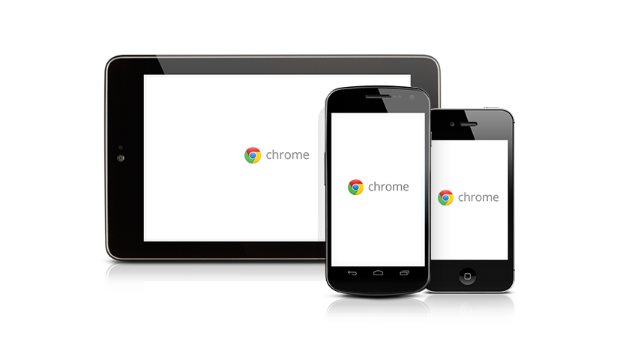
Google Chrome浏览器扩展插件推荐
精选多款高效实用的Google Chrome浏览器扩展插件,提升浏览器功能与用户体验,满足不同需求。
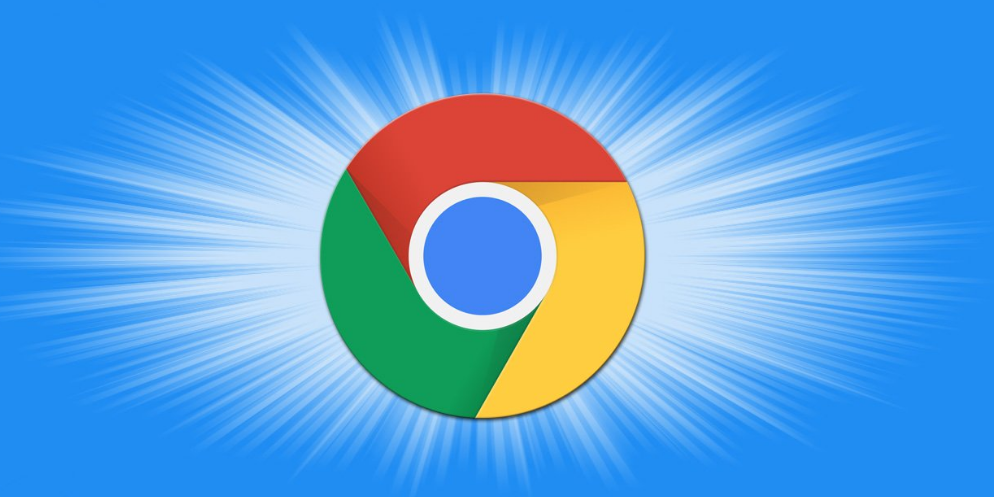
Google Chrome在高分辨率显示下的表现如何提升视觉效果
评测Google Chrome在高分辨率显示下的表现,探讨如何通过优化提升用户的视觉体验。

搜狗浏览器有哪些好用的扩展插件
搜狗浏览器中有非常多简单实用的插件,如果善加利用,可以让我们的浏览器实现其它软件才能实现的功能,将这些功能整合到我们的浏览器中,可以大大提高我们的工作效率、降低生活成本。
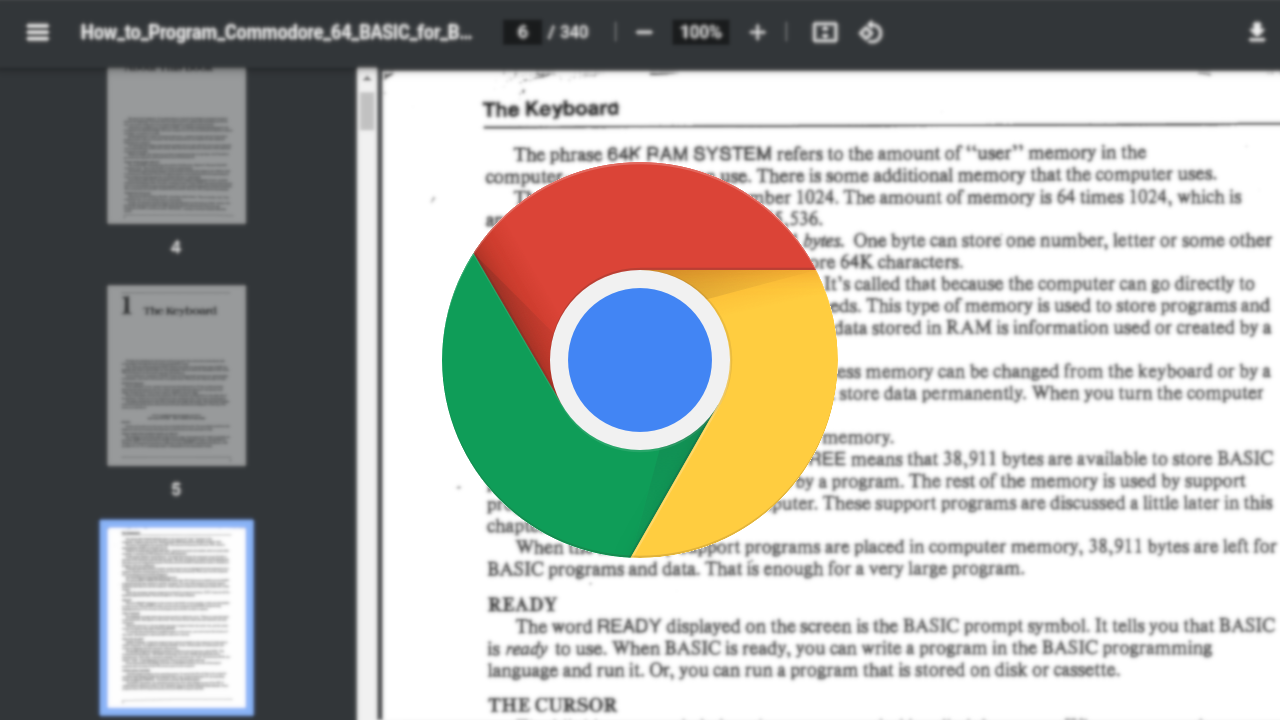
如何确保下载的Chrome浏览器版本是最新的
指导用户如何确认并下载最新版本的Chrome浏览器,保证浏览器功能和安全性及时更新。

怎么安装谷歌浏览器离线包_谷歌浏览器安装方法
你有没有想要知道的谷歌浏览器安装技巧呢,你知道谷歌浏览器要怎么安装离线包吗?来了解谷歌浏览器离线包安装的具体步骤,大家可以学习一下。

笔记本安装谷歌浏览器失败错误0x80004002怎么办?<解决方法>
小编相信大家或多或少的都听过有人说哪个浏览器最好用——谷歌浏览器,但是当自己安装和使用谷歌浏览器时就会出现了一大堆的问题。

谷歌浏览器怎么设置扩展程序在特定程序使用
谷歌浏览器怎么设置扩展程序在特定程序使用?接下来小编就给大家带来谷歌浏览器设置扩展在特定网站使用教程,有需要的朋友不要错过了。

如何离线下载Chrome浏览器最新版本?
Google Chrome的插件功能非常丰富,最新版本在稳定性、速度和安全性方面都有明显提升,内存占用也有所改善。其简单高效的用户界面深受人们的喜爱。

谷歌浏览器历史记录怎么恢复
本篇文章给大家带来高手教你快速恢复谷歌浏览器的历史记录,还不清楚如何恢复历史记录的朋友快来看看吧。

谷歌浏览器下载、安装及配置详细教程介绍!
Google Chrome是谷歌(Google)公司研发的一个网页浏览器,该浏览器提供简单高效率的界面。其支持多标签浏览,方便用户根据需求随时打开已打开的页面进行浏览。

如何手动更新 Chrome 扩展
Chrome 扩展程序不一定会在已安装扩展程序的新版本发布到 Chrome 网上应用店时进行更新。谷歌推出了对 Chrome、其他公司产品和扩展的更新。虽然有时可以手动启动更新,但 Chrome 不具备这样做的功能。

如何在 Chrome 中获取真正的 Google 搜索框?
您可能认为您在 chrome 中的真实搜索栏上进行搜索,但您错了,因为它不是真实的,而是假的。 它只会将您重定向到您正在使用的不同浏览器。如何获得真正的搜索栏?它隐藏在您的设置中。但在这篇文章中,我将告诉你如何获得它的几个简单步骤。打开真正的搜索栏图标非常容易。

使用Chrome书签的11个秘密!
Chrome书签可以让你轻松标记出你想重新访问的页面。但是,部分是因为给一个页面添加书签太容易了,书签可能会有点失控。有时很难找到你想要的书签。即使你已经掌握了基本知识,还有很多大多数人不知道的书签功能。

使用Humble New Tab Page插件让您的谷歌浏览器更好看!
是否觉得原版的谷歌浏览器新标签页还是过于单调?别担心,Humble New Tab Page插件可以满足你对新标签页的一切需求,快来学学看!

谷歌浏览器的前端开发小技巧!<教你如何在调试技巧上进步!>
前端开发者都爱的谷歌浏览器,谷歌浏览器有哪些调试小技巧呢,快来学学吧!

让谷歌浏览器下载加速该怎么做_谷歌浏览器加速下载方法
你觉得谷歌浏览器下载文件不如其他浏览器快?那是你不会谷歌浏览器的多线程下载!来和小编一起学习如何打开多线程加速吧!





